
على الرغم من التخلي عن هذا المكون الإضافي لمتصفحات الويب لمنصة Gnu / Linux ، إلا أن الحقيقة هي أنه لا يزال مكونًا إضافيًا مستخدمًا على نطاق واسع وربما مع Java ، يعد Adobe Flash أحد المكونات الإضافية المهمة لأي مستخدم Ubuntu.
يوجد حاليًا العديد من البدائل لبرنامج Flash ، وخيارات مجانية تمامًا وجيدة مثل Adobe Flash. هناك أيضًا إمكانية استخدام Google Chrome و يحتوي المتصفح بالفعل على مكون إضافي خاص به لقراءة Flash، شيء ممتع لأولئك الذين لا يريدون تعقيد حياتهم. ومع ذلك ، إذا لم تكن أحد أولئك الذين يستخدمون Chrome وترغب في استخدام Flash ، فمن خلال هذا الدليل البسيط ، يمكننا الحصول عليه على Ubuntu 16.04.
تثبيت Adobe Flash
أولا نذهب إلى البرامج والتحديثات، التطبيق الذي سيظهر مع كتابته في Ubuntu Dash. هناك نحتفل بخيارات «شركاء Canonical»بعد ذلك سنغلق النافذة. عندما نفعل ذلك ، سيطلب منا التطبيق نفسه إعادة تحميل المستودعات. نضغط على إعادة التحميل وهذا كل شيء. عند الانتهاء من التطبيق سيتم إغلاقه.
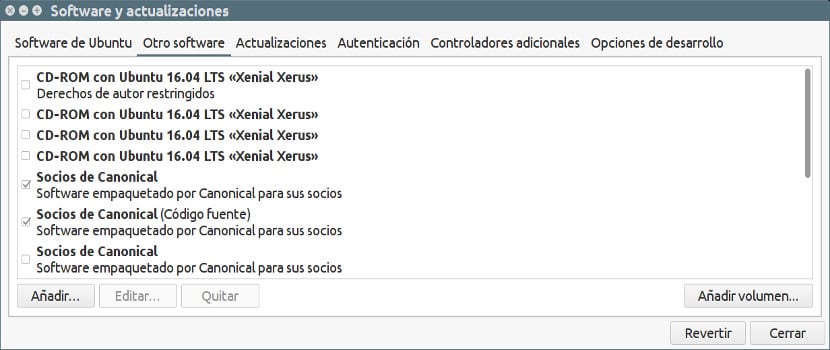
الآن علينا أن نفتح Terminal ونكتب ما يلي:
sudo apt-get install adobe-flashplugin
بعد ذلك ، سيبدأ تثبيت المكون الإضافي Adobe ولكن هذا لا يعني أننا سنجده في تلك اللحظة في متصفح الويب الخاص بنا. لكي يكون التثبيت فعالاً ، يتعين علينا إغلاق جميع المتصفحات وإعادة فتحها ، لذا سيكون المكون الإضافي متاحًا الآن من خلالها.
في أحدث إصدارات Adobe Flash ، وبشكل أكثر تحديدًا في الإصدار الموجود لـ Ubuntu 16.04 ، سنجد برنامجًا تكميليًا يسمى "Adobe Flash Player Preferences". سيسمح لنا هذا البرنامج تكوين خيارات Adobe Flash بيانياً، وهي أداة مفيدة لجعل Adobe Flash أكثر أمانًا وتستهلك موارد أقل.
كما ترى ، فإن تثبيت Adobe Flash سهل ، من بين أمور أخرى لأنه مكمل ضروري ومهم. على الرغم من Adobe Flash له تاريخ انتهاء الصلاحية.
مهلا.
يعجبني الشرح الذي تقدمه ، فهو واضح وملائم. أنا شخصياً لا أعرف من أين أحصل أو ما المسار الذي يجب أن أتبعه للحصول على الإدخال الذي ذكرته
الآن علينا أن نفتح Terminal ونكتب ما يلي:
1
sudo apt-get install adobe-flashplugin
إذا كنت تستطيع أن ترشدني سأكون ممتنا.
شكرا الف.
elius @ ubuntu: ~ sudo apt-get install adobe-flashplugin
[sudo] كلمة مرور إليوس:
قراءة قائمة الحزم ... انتهى
إنشاء شجرة التبعية
قراءة معلومات الحالة ... انتهى
قد ترغب في تشغيل "apt-get -f install" لتصحيحه:
الحزم التالية لها تبعيات غير الملباة:
سكايب: i386: يعتمد: libasound2: i386 (> = 1.0.23)
يعتمد على: libc6: i386 (> = 2.3.6-6 ~) لكنه لن يتم تثبيته
يعتمد على: libc6: i386 (> = 2.7) لكنه لن يتم تثبيته
يعتمد ذلك على: libgcc1: i386 (> = 1: 4.1.1) لكنه لن يتم تثبيته
يعتمد على: libqt4-dbus: i386 (> = 4: 4.5.3) لكنه لن يتم تثبيته
يعتمد على: libqt4-network: i386 (> = 4: 4.8.0) لكنه لن يتم تثبيته
يعتمد على: libqt4-xml: i386 (> = 4: 4.5.3) لكنه لن يتم تثبيته
يعتمد على: libqtcore4: i386 (> = 4: 4.7.0 ~ beta1) لكنه لن يتم تثبيته
يعتمد على: libqtgui4: i386 (> = 4: 4.8.0) لكنه لن يتم تثبيته
يعتمد: libqtwebkit4: i386 (> = 2.2 ~ 2011week36) لكنه لن يتم تثبيته
يعتمد على: libstdc ++ 6: i386 (> = 4.6) لكنه لن يتم تثبيته
يعتمد على: libx11-6: i386 لكنه لن يتم تثبيته
يعتمد على: libxext6: i386 لكنه لن يتم تثبيته
يعتمد على: libxss1: i386 لكنه لن يتم تثبيته
يعتمد على: libxv1: i386 لكنه لن يتم تثبيته
يعتمد على: libssl1.0.0: i386 لكنه لن يتم تثبيته
يعتمد على: libasound2-plugins: i386 لكنه لن يتم تثبيته
يوصى بـ: sni-qt: i386 ولكن لن يتم تثبيته
إنتربرايز: التبعيات لم تتحقق. جرب "apt-get -f install" بدون حزم (أو حدد حلاً).
إليوس @ أوبونتو: ~ $